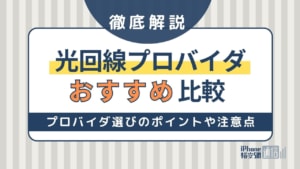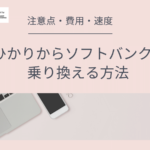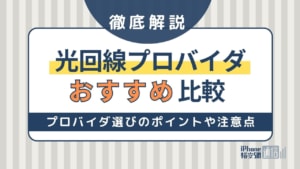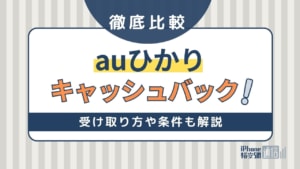- 光回線
- 更新日:2023年07月31日
auひかりが繋がらない原因と対処法!速度が遅いときは?問い合わせ先一覧も紹介

※当記事はPRを含みます。詳しくはこちら。
※カシモWiMAXは株式会社マーケットエンタープライズの関連会社、株式会社MEモバイルが運営しています。
光回線サービスのauひかりでは、稀にネットに繋がらないことがあります。実際に、auひかりの通信トラブルを経験した方もいるのではないでしょうか。
これまで快調に使えていたのに繋がらなくなることには、必ず理由があります。原因を特定し、対処法を試せば意外に簡単に解決する場合もあるでしょう。
また、完全に繋がらない場合だけではなく、速度が遅い場合も対処が可能です。今回は、auひかりが繋がらない原因と対処法を紹介します。
通信不良への対処法を知り、auひかりを上手に使いこなしましょう。
この記事でわかること
auひかりが繋がらない原因

auひかりが突然繋がらなくなることには必ず原因があり、大きく以下の5つに分けられます。
- auひかりで通信障害が発生している
- auひかりの回線が混雑している
- 通信機器のトラブルが起こっている
- 通信環境が良好でない
- auひかりの利用料金が未払い
各項目について詳しく解説しますので、なぜネットに繋がらないのかを探りましょう。
auひかりで通信障害が発生している
ネットに繋がらないのは、通信障害が原因である場合があります。auひかりで通信障害が起きていると、復旧するまでの間は該当地域で通信ができません。
何らかの事故による回線の断絶や不調、災害による影響で通信障害が発生することがあります。
また、メンテナンス中も通信ができないので注意が必要です。公式サイトに通信障害やメンテナンスの情報が掲載されているので、確認しましょう。
通信障害またはメンテナンスにより通信できない場合は、復旧またはメンテナンスの完了まで待つしかありません。
なお、公式サイトの情報は更新が遅れることもあるため、通信障害が疑わしい時点でTwitterなどのSNSをチェックするのもおすすめです。
口コミ情報のため信頼性には欠けますが、同じ地域で悩んでいる人がいるなら、通信障害の可能性があります。
公式で情報がない場合はSNSで確認し、少し待ってから再度公式サイトをチェックするとよいでしょう。
auひかりの回線が混雑している
特定の時間帯のみネットに繋がらない場合は、回線の混雑が考えられます。auひかりは全国で提供されており、利用者が多いサービスです。
アクセスの集中により回線が混雑し、スピードが遅くなったり、場合によっては全く繋がらなくなります。
回線が混雑しやすいのは、夕方から夜にかけてのリラックスタイムです。大体19~23時頃が、もっとも混みやすいと考えましょう。
また、深夜帯でも周辺で利用している人が多いと、繋がりづらくなる場合があります。
コアタイム以外ではスムーズにネットが利用できるなら、回線混雑が原因となっている可能性が高いでしょう。
通信機器のトラブルが起こっている
auひかりのネット回線は良好でも、受信する通信機器がトラブルを起こしていると、繋がらない場合があります。
通信機器のトラブルを疑う場合は、以下の点をチェックしましょう。
- ONU
- モデム
- WiFiルーター
- LANケーブルや周辺機器
- 端末(PCやスマホ)
電波を供給する機器だけではなく、接続する端末も確認が必要です。通信機器の故障や不具合はもちろん、単にケーブルの接触不良が原因の場合もあります。
通信環境が良好でない
ネットに接続するには、通信環境も重要なポイントです。回線や機器に問題がなくても、通信環境自体が悪く、ネットに繋がらないこともあります。
通信環境に影響するのは、WiFiルーターと接続する端末の距離や障害物の有無、建物の構造などです。
通信機器と端末の環境だけの問題なら、すぐに解決できます。しかし、建物の構造上の問題は簡単には解決できないため注意が必要です。
少し環境を変えるだけで通信速度が上昇することもあるため、通信環境の整備が大切であることは覚えておきましょう。
auひかりの利用料金が未払い
月額料金が発生するauひかりは、料金を滞納しているとサービスが停止します。ただ、一度の滞納ですぐに停止されるわけではありません。
滞納期間が1ヵ月を過ぎるとサービスが停止し、さらに、1ヵ月未払いが続くと強制的に解約となるため注意しましょう。
クレジットカードや口座振替を利用していると、口座のお金が足りずに未払いになってしまうケースがあります。
故意に滞納していない場合でも、サービスの停止と強制解約の罰則はあるため、未払いに気づいた時点ですぐに精算しなければなりません。
滞納した料金は、コンビニかPay-easyにて支払えます。滞納分を支払うと、サービスは再開されるでしょう。
auひかりが繋がらない際の対処法

通信不良になる原因は複数あり、様々な対処法が考えられます。
- 使用している端末を再起動させる
- 使用している端末の接続設定を確認する
- WiFiルーターの再起動を行う
- ホームゲートウェイの再起動または初期化を行う
- 自分で直せない場合は問い合わせる
なぜ繋がらないのか確認し、原因に合わせた対処法を実践しましょう。
使用している端末を再起動させる
接続している端末に問題がある場合は、まずは再起動してみましょう。どんな端末も、再起動すると不具合が解消されることが多くあります。
一度再起動するとネットワーク設定がリセットされ、再接続される過程で不具合が解消されると考えましょう。
もちろん、百発百中で直るわけではありませんが、原因がよく分からない場合は試してみるのがおすすめです。
使用している端末の接続設定を確認する
端末を使用していて、気づかないうちに設定を変えてしまい、ネットに繋がらなくなるケースもあります。
再起動しても直らない場合は、端末のネットワーク設定を見直しましょう。接続設定の確認方法は、パソコンとスマホで大きく異なります。
パソコンの接続設定を確認する方法
Windows11のPCで有線接続をしている場合は、以下の手順で設定を見直しましょう。
- タスクバーからWindowsのロゴを右クリック
- 設定から「ネットワークとインターネット」を選択
- 「ネットワークの詳細設定」をクリック
- 「ネットワークアダプター オプションの詳細」をクリック
- 一覧から「インターネット」を右クリック
- 「プロパティ」を選択
- 「インターネットプロトコル」を選択
- 「プロパティ」をクリック
- 「IPアドレスを自動的に取得する」にチェック
- 「DNSサーバーのアドレスを自動的に取得する」にチェック
バージョンによって細部の操作は異なりますが、基本的にはネットワーク設定から確認すると考えましょう。
また、無線接続の場合は、タスクバーでWiFi設定がオンになっているか確認するだけです。一度回線を切断し、再度接続してみてもよいでしょう。
無線の場合は無線LANボタンがオンになっているか、端末とWiFiルーターの間に障害物がないかも確認が必要です。
直線距離で障害物がない場所に設置すると、それだけでスムーズに接続できる場合もあります。
スマホの接続設定を確認する方法
スマホの場合は、確認すべきポイントが3つあります。
- WiFi設定がオンになっているか
- 接続先が自宅のWiFiになっているか
- 機内モードになっていないか
まずは、設定アプリを開き、WiFiの項目をチェックしましょう。OSによって細かい違いはありますが、ネットワークやWiFiといった項目を探すと、切り替えボタンが見つけられます。
そもそも、OFFになっていると接続はできないため、ONに切り替えて再接続しましょう。
このとき、接続先にも注意が必要です。本当に自宅のauひかり回線のSSIDを選択しているかチェックしましょう。
近辺でもWiFiルーターを利用している場合、アクセス可能な選択肢に他のSSIDが表示されることがあります。
間違ったものを選択していないか、ルーターに記載されたSSIDと照らし合わせて確認しておきましょう。
機内モードにしていてもWiFi接続自体は可能ですが、ONにしていると接続不良になることもあります。ONになっている場合は解除し、その状態で再接続しましょう。
WiFiルーターの再起動を行う
端末同様、WiFiルーターも再起動してみましょう。WiFiルーターも再起動によってネットワーク設定がリセットされ、不具合が解消できる場合があります。
再起動後にランプを確認し、点灯に異常がないかチェックすることが大切です。赤や黄色、消灯といった普段とは違うつき方をしているなら、何らかの異常が認められます。
ランプによって不具合の原因は異なるため、ルーターの説明書を見て特定しましょう。
ホームゲートウェイの再起動または初期化を行う
モデムとも呼ばれるホームゲートウェイも、再起動してみることが大切です。ホームゲートウェイには電源ボタンがないので、ACアダプタの抜き差しで再起動します。
電源を切った後は数分待って機械を休ませ、再度電源を入れましょう。
ホームゲートウェイは長時間利用していると熱を持ちやすく、これが不具合の原因になっている場合もあります。
そのため、一度電源を切り、休ませて熱を取ってから再起動することが大切です。再起動でも直らない場合は、初期化を行います。
初期化するには、ACアダプタを抜いて電源を切りましょう。その後、上部の「更新」ボタンを押しっぱなしにして電源を入れます。
ホームゲートウェイの場合も、説明書を確認し、ランプの点灯によって不具合を見極めましょう。
自分で直せない場合は問い合わせる
ネットに繋がらないときの対処法は複数ありますが、どれを試しても直らないこともあるかもしれません。
どうしても接続できない場合は、業者への問い合わせが必要です。auのサポートセンターまたはプロバイダに問い合わせましょう。
auのサポートセンターへ問い合わせる
不具合が解消できない場合は、auのサポートセンターに問い合わせます。
- 電話番号:0077-777または0120-22-0077
- 受付時間:9:00~18:00(年中無休)
電話すると音声ガイダンスに接続されるため、ボタン操作を進めてオペレーターに繋いでもらいましょう。
オペレーターにはネットに繋がらないことと、どのような対処法を試したか伝えると、スムーズに対応してもらえます。
また、auの公式サイトからは、チャットでの問い合わせも可能です。チャットサポートは24時間利用が可能です。
電話になかなか繋がらない、電話窓口の受付時間を過ぎてしまった場合は、チャットを利用するのもおすすめです。
プロバイダに問い合わせる
auひかりで対処してもらえない場合は、プロバイダに連絡しましょう。プロバイダは、人によって契約先が異なるため注意が必要です。
| プロバイダ | 問い合わせ先 | 営業時間 |
|---|---|---|
| @nifty | 0120-32-2210(無料) 03-5860-7600(有料) |
10:00~19:00 |
| @T COM | 0120-805633(無料) | 月~金10:00~20:00 土日祝10:00~18:00 |
| ASAHIネット | 0120-577-108(無料) 03-6631-0856(有料) |
10:00~17:00 |
| BIGLOBE | 0120-86-0962(無料) 03-6385-0962(有料) |
9:00~18:00 |
| DTI | 0120-830-501(無料) 03-5749-8091(有料) |
10:00~17:00 |
| So-net | 0120-80-7761(無料) 050-3383-1414(有料) |
9:00~18:00 |
| au one net | 0077-777 (無料) | 9:00~20:00 |
ネットに繋がらない旨と、auひかりでも対処できなかったことを伝えましょう。契約しているプロバイダは、契約時の書類から確認できます。
auひかりの速度が遅いと感じた際の対処法

全く繋がらないわけではないものの、通信速度が遅くて困ることもあるでしょう。速度が遅い場合は、以下2つの方法で対処します。
- WiFiルーターやLANのスペックを確認
- プロバイダを変更すると改善される可能性もある
少しの工夫で改善が見られることも多いため、諦めずに対処することが大切です。
WiFiルーターやLANのスペックを確認
どれだけ高速な回線を利用していても、接続している機器のスペックが低いと速度は出ません。
そのため、WiFiルーターや通信に必要な周辺機器、端末のスペックはチェックしておきましょう。
古いものを利用しているなら、全てを新しい機器に変えることで、劇的に改善が見られる場合もあります。
大切なのは「最大1Gbps対応」や「IPv6対応」の機器を利用することです。回線の最大速度や、最新の通信規格に対応しているか、機器の性能を再確認しておきましょう。
プロバイダを変更すると改善される可能性もある
通信速度は、契約しているプロバイダによっても変化することがあります。そのため、あまりにも遅いなら、プロバイダを変更するのもひとつの手です。
ただし、プロバイダのみの変更はできず、一度auひかりを解約してから新規で契約し直さなければなりません。
やや手間がかかり、タイミングによっては違約金も発生するため注意が必要です。
おすすめのプロバイダを比較した記事も、ぜひチェックしてください。
auひかりが繋がらないときのよくある質問
auひかりが繋がらない、速度が遅いと感じたときによくある質問をまとめました。疑問点がある場合は、こちらで確認してください。
auひかり電話が繋がらないときの対処法は?
auひかり電話もauひかりと同じ光回線を使用しているサービスなので、本記事で紹介している対処法を試してみてください。
対処法を試しても解決しない場合は、auのサポートセンターもしくは契約しているプロバイダに問い合わせてみましょう。
ルーターが赤ランプになっているときはどうする?
各ランプが赤色になっている場合、以下の原因が考えられます。
- 更新ランプ:
ルーターとセンター間で通信準備中 - 無線ランプ:
DFS1動作中 - ネットランプ:
インターネットに接続できない状態 - 電話ランプ:
auひかり電話が利用できない状態 - アラームランプ:
機器故障が発生している状態 - 電源ランプ:
無線自動設定に失敗した状態
更新ランプと無線ランプに関しては、赤色に点灯していても問題ありません。
それ以外のランプが赤色になっている場合は、ルーターを再起動してみてください。
無線ランプがつかないときはどうする?
auひかりやauひかり電話を契約しているのにもかかわらず、無線ランプがついていない場合は、以下の対処法を試してみてください。
- ルーターを再起動する
- 再起動で解決しない場合はルーターをリセットする
auひかりが突然繋がらなくなっても慌てずに対処する

ネットに接続できない、あるいは速度が低下することには必ず原因があり、対処法があります。接続不良に陥った際も、慌てず対処することが大切です。
まずは原因を特定し、状況に合った対処法を用いて接続不良を改善しましょう。
ほかにも、インターネットのお得な乗り換え方法やキャンペーンを紹介した記事もありますので、乗り換えを検討している方は、ぜひ参考にしてください。
プロに無料相談!ぴったりのインターネット回線が分かる窓口

- ぴったりのインターネット回線が分かる
- 相談は何度でも無料!
- 相談だけでもOK!しつこい勧誘なし
- 年間相談15,000件以上の実績
- 折り返し電話予約で好きな時間に相談
「光回線・インターネットご契約 無料相談センター」では、インターネット回線について無料でプロに電話相談できます。「ネット回線を決めきれない…」「結局どれが一番安いの?」という方は、ぜひ活用してください。
電話相談後にしつこい勧誘をされることはなく、相談のみの利用も可能です。無理やり契約をさせられることも無いので、安心してご利用ください。
実際に、年間で15,000件以上の相談実績があり、多くの方がインターネット回線選びで活用しています。折り返し電話予約も可能なので、都合の良い時間を指定して、インターネット回線について相談してみましょう。
 iPhone格安SIM通信 編集部 ― ライター
iPhone格安SIM通信 編集部 ― ライター

 おすすめポケット型WiFi比較
おすすめポケット型WiFi比較